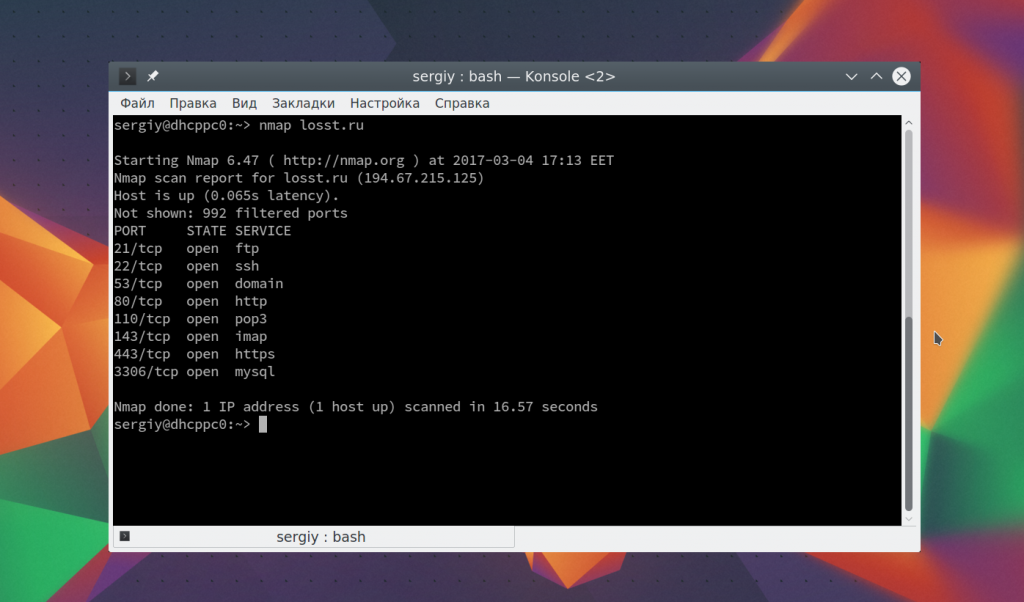Закрыть все кроме 22, 80, 5432 портов через iptables?
Подскажите пожалуйста команды в iptables, для того что бы:
1. закрыть все входящие порты, кроме 22, 80, 5432
2. открыть все исходящие порты
3. открыть порт 80 для всех входящих соединений
4. открыть 22 и 5432 порты только для конкретного IP
1. закрыть все входящие порты
iptables -P INPUT DROP
2. открыть все исходящие порты
iptables -P OUTPUT ACCEPT
3. открыть порт 80 для всех входящих соединений
iptables -A INPUT —dport 80 -j ACCEPT
4. открыть 22 и 5432 порты только для конкретного IP
iptables -A INPUT -m multiport —dports 22,5432 -s IP_ADDRESS -j ACCEPT
И сохранить настройки вроде так: //sbin/iptables-save. Помнится вроде так и делал, но что-то не всё выходило. Отпишитесь, если всё получится (и скрипт тоже)).
iptables-save выдает список правил в формате, который можно скормить iptables-restore.
Можно это вручную, сохранять в файл, на автозапуск настроить iptables-restore < file, либо init-скрипты дистрибутивов это обычно умеют:
service iptables save в федоре
/etc/init.d/iptables save в gentoo
ГЛАВНОЕ не выполнять это по ssh, иначе после первой строчки настройка закончится.
Дополнительно советую сначала отправлять «остальные» пакеты не в дроп, а в лог — так можно обнаружить порты, которые изначально забыли открыть.
Не закончиться, если делать через &&…
Для пущей безопасности можно подстаховаться и сделать (sleep 120 && reboot) &
Ну, ты пишешь в консоле «iptables -P INPUT DROP» и отрубаешься от своего сервера до тех пор, пока он не перезапуститься =) VPS можно из панели управления перезапустить, а если сервер физический… придеться звонить ребятам тех. поддержки =)
При настройке через ssh лучше сначала сделать разрешающее правило на порт ssh, после чего убедиться что оно работает (посмотреть счетчик пакетов по нему). Если всё сделать с первого раза правильно, то проблем, конечно, не будет, однако береженого бог бережет. У меня поначалу случались такие ошибки.
И еще раз повторюсь про трюк с отправкой в лог по-умолчанию, пару раз это помогало найти порты, которые изначально открыть забыл.
С вашим конфигом исходящие соединения работать не будут. Необходимо ещё правило, разрешающее прохождение ответных пакетов (что-то вроде «iptables -A INPUT -i eth0 —match state —state ESTABLISHED,RELATED -j ACCEPT»). Ниже есть правильное решение.
должно получиться что-то вроде этого
# Настраиваем политики по умолчанию
iptables -P INPUT DROP
iptables -P OUTPUT DROP
iptables -P FORWARD DROP
# удаляем все имеющиеся правила
iptables -F
iptables -t nat -F
iptables -t mangle -F
iptables -X
iptables -t nat -X
iptables -t mangle -X
# правила входящих соединений
iptables -A INPUT -i lo -j ACCEPT
iptables -A INPUT -i eth0 —match state —state ESTABLISHED,RELATED -j ACCEPT
iptables -A INPUT -i eth0 -p tcp —dport 80 —match state —state NEW -j ACCEPT
iptables -A INPUT -i eth0 —source 192.168.0.10 -p tcp —dport 22 —match state —state NEW -j ACCEPT
iptables -A INPUT -i eth0 —source 192.168.0.10 -p tcp —dport 5432 —match state —state NEW -j ACCEPT
# Правила исходящих соединений
iptables -A OUTPUT -o lo -j ACCEPT
iptables -A OUTPUT -o eth0 —match state —state NEW, ESTABLISHED, RELATED -j ACCEPT
Как закрыть порт iptables
Серверы и компьютеры, подключенные к интернету подвержены атакам и сканированию различных скриптов, программ и злоумышленников. А поскольку известно, что во всех системах могут быть уязвимости, то лучше, чтобы извне было видно минимум портов.
Некоторые порты должны быть видны постоянно, например, порт веб-сервера, другие используются только системными администраторами, а еще одни, вообще, должны быть доступны только локально. Несмотря на то что все сервисы имеют методы авторизации, и не позволят подключиться кому попало, они могут быть уязвимы, поэтому все лишнее лучше закрыть. В этой статье мы рассмотрим как закрыть порт iptables. Мы закроем нужные порты полностью, а также сделаем некоторые из них доступными на время, после попытки подключения к определенному порту.
Как закрыть порт Iptables
В этой статье я не стану подробно рассматривать все возможности Iptables, виды цепочек и как работает эта служба. Все это мы рассмотрели в статье настройка Iptables для начинающих. Вместо этого, перейдем ближе к делу. Чтобы заблокировать порт нам сначала нужно понять какие порты открыты в Linux и за что они отвечают. Чтобы посмотреть какие порты слушаются локально, можно использовать утилиту netstat:
Для анализа портов, доступных извне используется программа nmap:
Как видите, извне у нас, кроме стандартных портов веб-сервера, доступны mysql, ftp, dns и другие сервисы. Некоторые из них не должны быть доступны публично. Это не критично, но и нежелательно. Мы можем очень просто закрыть такие порты с помощью iptables. Общий синтаксис команды для блокировки порта будет выглядеть вот так:
$ iptables -A INPUT -p tcp —dport номер_порта -j DROP
Например, если мы хотим заблокировать порт iptables mysql, то необходимо выполнить:
sudo iptables -A INPUT -p tcp —dport 3306 -j DROP
Можно закрыть порт для определенного интерфейса, например, eth1:
sudo iptables -A INPUT -i eth1 -p tcp —dport 3306 -j DROP
Или даже для ip и целой подсети. Например, закрыть все подключения к порту 22 SSH кроме IP адреса 1.2.3.4:
sudo iptables -A INPUT -i eth1 -p tcp -s !1.2.3.4 —dport 22 -j DROP
Здесь знак восклицания означает инверсию, то есть применить ко всем кроме этого. Можно убрать этот знак и указать только IP, к которым нужно применить запрет. Мы рассмотрели как закрыть порт iptables в цепочке INPUT, которая отвечает за входящие соединения, это более применимо к серверам. Но что, если нужно закрыть подключение к удаленному порту из этого компьютера или нашей сети? Для этого существует цепочка OUTPUT.
Например, заблокируем попытки отправки почты подключением к любой машине по порту 25:
sudo iptables -A OUTPUT -p tcp —dport 25 -j DROP
Также, как и раньше, вы можете указать исходящий сетевой интерфейс, только теперь он указывается опцией -o:
sudo iptables -A OUTPUT -o eth1 -p tcp —dport 25 -j DROP
После того как вы завершите с настройкой портов нужно сохранить все созданные правила, чтобы они остались активными даже после перезагрузки. Для этого выполните:
Чтобы посмотреть текущие правила для каждой из цепочек выполните:
Такая команда покажет все правила, а если вы хотите только информацию о заблокированных портах, выполните:
sudo iptables -L -n -v | grep -i DROP
Очистить все правила в случае возникновения проблем можно командой:
Закрыть порты iptables, кроме разрешенных
По умолчанию политика для цепочек INPUT и OUTPUT — разрешать все подключения, а уже с помощью правил мы указываем какие подключения стоит запретить. Но если вы хотите закрыть все порты кроме разрешенных iptables. То нужно поступить по-другому. Мы поменяем политику по умолчанию, так чтобы она запрещала все и разрешим только доступ к нужным портам.
Например, меняем политику для цепочки INPUT:
sudo iptables -P INPUT DROP
Затем разрешаем все входящие соединения от локального интерфейса:
sudo iptables -A INPUT -i lo -j ACCEPT
Затем разрешаем доступ к портам 80 и 22:
sudo iptables -A INPUT -i eth0 -p tcp —dport 80 —match state —state NEW -j ACCEPT
$ sudo iptables -A INPUT -i eth0 -p tcp —dport 80 —match state —state NEW -j ACCEPT
Как скрыть порт iptables?
Закрыть порт, это очень хорошо, но что если он нужен нам открытым и желательно, чтобы для других этот же порт был недоступен. Существует такая технология, как Port Knocking, которая позволяет открывать нужный порт только для определенного ip адреса и только после обращения его к нужному порту. Например, нам нужно защитить SSH от перебора паролей и несанкционированного доступа. Для этого все пакеты, которые будут приходить на порт 22, 111 и 112 мы будем перенаправлять в цепочку SSH.
Как вы уже догадались, порт 22 нам непосредственно нужен, на порты 111 и 112 будут включать его и отключать соответственно. Когда пользователь обратится к порту 111 мы укажем системе, что нужно присвоить всем его пакетам имя ssh, при обращении к порту 112 уберем этот флаг. А если пользователь решит зайти на 22 порт, то проверим присвоено ли этому пакету имя SSH, если да, то пропустим, в противном случае — отбросим.
Сначала создаем цепочку SSH:
sudo iptables -A INPUT -p tcp —dport 22 -j SSH
$ sudo iptables -A INPUT -p tcp —dport 111 -j SSH
$ sudo iptables -A INPUT -p tcp —dport 112 -j SSH
При обращении к порту 111 присваиваем IP адресу имя, сам пакет дальше не пускаем:
sudo iptables -A SSH -p tcp -m state —state NEW -m tcp —dport 111 -m recent —set —name SSH —rsource -j DROP
При обращении к 112 убираем имя у IP:
sudo iptables -A SSH -p tcp -m state —state NEW -m tcp —dport 112 -m recent —remove —name SSH —rsource -j DROP
И нам осталось только проверить имеет ли наш пакет, который пытается обратиться к 22 порту имя SSH и если да, то мы его одобряем:
sudo iptables -A SSH -p tcp -m state —state NEW -m tcp —dport 22 -m recent —rcheck —name SSH —rsource -j ACCEPT
Вот и все. Теперь для того чтобы открыть наш SSH порт будет достаточно попытаться подключиться к порту 111 с помощью telnet. Утилита сообщит, что произошла ошибка во время подключения, поскольку мы отбросили пакет:
Но зато теперь вы можете получить доступ к сервису SSH на порту 22. Чтобы снова закрыть порт выполните:
Даже при открытии, этот порт доступен только вашему ip адресу и больше никому другому. Но нужно заметить, что это не панацея. Кто-либо может случайно запросить порт, который предназначен для активации, и таким образом, открыть себе доступ к службе SSH. Так что надежные пароли и ключи шифрования это не отменяет.
Выводы
В этой статье мы рассмотрели как закрыть порт iptables, а также как его скрыть с возможностью подключения, когда это будет необходимо. Надеюсь, эта информация была для вас полезной.
Обнаружили ошибку в тексте? Сообщите мне об этом. Выделите текст с ошибкой и нажмите Ctrl+Enter.
Как найти и закрыть открытый порт в linux
Итак, вы являетесь сетевым администратором, и у вас есть несколько машин Linux в вашей сети или дата-центре. Вы обнаружили странный трафик и вам требуется его определить. Возможно ли, что трафик использует открытый порт на машине? Если так, где находится порт и как вы его закроете?
На машинах с Linux эта задача на самом деле довольно проста. Я хочу показать вам, как найти открытый порт и закрыть его. Я буду демонстрировать на Ubuntu Server 18.04, хотя процесс будет схожим во многих дистрибутивах, единственное отличие будет в том, как закрыть порт.
Как найти открытый порт
К счастью, вам не нужно устанавливать какое-либо программное обеспечение, чтобы сделать эту работу. Почему? Потому что мы будем использовать команду ss (так как netstat устарел) для просмотра портов прослушивания на вашем сервере. Это будет сделано полностью из командной строки, поэтому либо войдите на свой сервер, либо используйте безопасную оболочку для доступа. Когда вы получите приглашение bash, введите команду:
sudo ss -tulwn | grep LISTEN
Возможны следующие варианты:
-t Показать только сокеты TCP в Linux
-u Показать только сокеты UDP в Linux
-l Показать прослушивающие сокеты (например, TCP-порт 22 открыт SSHD-сервером)
-p Список имен процессов, которые открывали сокеты
-n Не разрешать имена сервисов
Вывод команды будет перечислять только прослушиваемые порты.
Как видите, на этой машине имеется только несколько открытых портов (53, 22, 631, 445, 3306, 11211, 80, 8080).
Если вы не уверены, какой порт соответствует какой службе, вы всегда можете узнать это в файле /etc/services. Прочитайте этот файл с помощью команды:
Вы должны увидеть список всех портов, доступных для Linux.
Как закрыть порт
Скажем, вы размещаете веб-сервер на компьютере, но не хотите прослушивать порт 8080. Вместо этого вы хотите, чтобы трафик проходил только через порты 80 (HTTP) и 443 (HTTPS). Чтобы закрыть порт 8080, мы будем использовать команду ufw (Uncomplicated FireWall) следующим образом:
Вы должны увидеть, что правила были обновлены, а порт заблокирован. Если вы обнаружите, что блокирование этого порта вызывает проблемы со службой или приложением, вы можете снова открыть его с помощью команды:
И это все, что нужно для поиска и закрытия открытого порта на Ubuntu. Этот процесс должен работать в большинстве дистрибутивов, единственное предостережение — как вы блокируете порт, так как не каждый дистрибутив использует ufw. Если выбранный вами дистрибутив использует другую команду для блокировки портов (например, sudo iptables -A INPUT -p tcp —destination-port 80 -j DROP), убедитесь, что вы знаете, как выполнить эту задачу на своем сервере.